Hapus Candy Crush dan Aplikasi Windows 10 Preinstalled Lainnya
Microsoft Windows 10 / / March 18, 2020
Windows 10 dilengkapi dengan aplikasi promosi tertentu yang sudah diinstal sebelumnya yang akan Anda temukan di menu Mulai. Berikut ini dua cara untuk menghilangkannya.
Windows 10 dilengkapi dengan aplikasi promosi pra-instal yang akan Anda temukan di menu Mulai. Suka aplikasi Dapatkan Kantor, Dapatkan Skype, Candy Crush, dan yang lainnya bisa mengganggu dan menyia-nyiakan ruang. Berikut cara menyingkirkannya.
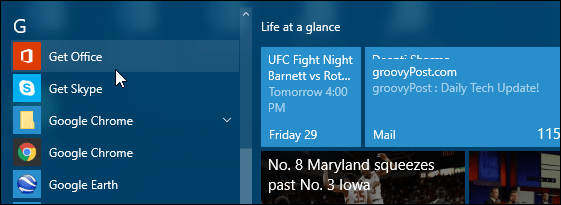
Hapus instalasi Aplikasi Promosi Windows 10
Masalah dengan aplikasi seperti "Dapatkan Kantor" itu tetap di PC Anda bahkan setelah Anda menginstal Paket Office 365.
Untungnya, jika Anda baru menggunakan Windows 10, tidak sulit untuk menyingkirkan aplikasi ini, Anda hanya perlu tahu ke mana harus mencari. Anda tidak akan menemukannya di bagian Tambah / Hapus Program seperti di Windows 7.
Cara termudah ini adalah dengan membuka Mulai> Semua Aplikasi dan klik kanan aplikasi yang ingin Anda hapus dan klik Uninstall. Sederhana bukan?
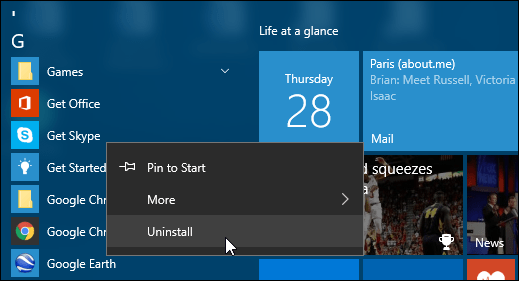
Opsi di atas tampaknya berfungsi, setidaknya untuk sedikit waktu. Saya pernah mendengar dari pengguna Windows 10 lainnya bahwa aplikasi akhirnya kembali. Faktanya, saya telah menjalankan hal yang sama - aplikasi kembali setelah pembaruan atau kadang-kadang setelah restart sederhana.
Jadi, metode lain yang saya gunakan yang tampaknya menghapus aplikasi dan menjaga mereka dihapus adalah melakukannya melalui aplikasi Pengaturan. Begini caranya.
Pergi ke Pengaturan> Sistem> Aplikasi & Fitur dan gulir ke bawah ke aplikasi yang ingin Anda hapus. Klik di atasnya dan kemudian pilih Copot pemasangan dan klik lagi ke pesan verifikasi.
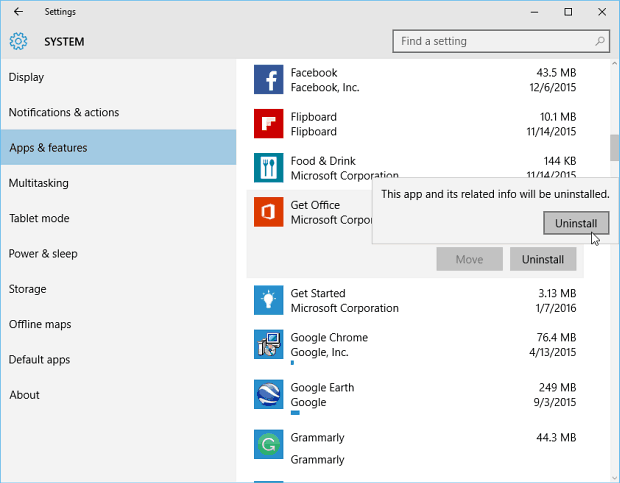
Jika Anda ingin mendapatkan kembali salah satu aplikasi ini karena suatu alasan, Anda dapat mencarinya di Store dan menginstalnya.
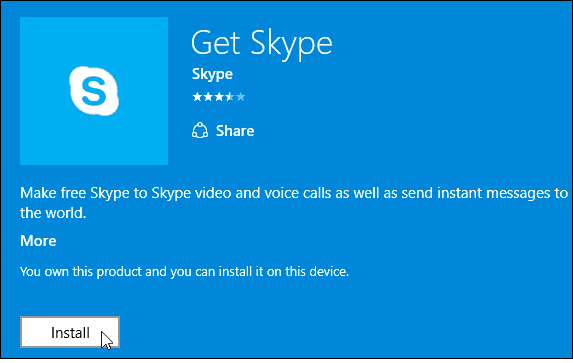
Hal lain yang mungkin membuat Anda terganggu adalah iklan untuk aplikasi di menu Mulai yang ditunjukkan di bawah kolom Aplikasi yang disarankan.
Untuk mematikannya, baca artikel kami: Cara Mematikan Windows 10 Menu Mulai Saran Iklan Aplikasi
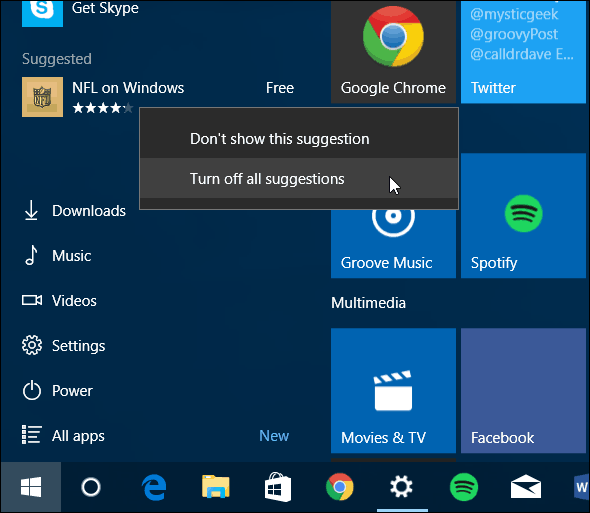
Perlu juga dicatat bahwa jika Anda tidak dapat menghapus aplikasi bawaan, Anda selalu dapat menggunakan versi CCleaner terbaru. Untuk lebih lanjut, baca artikel kami: Cara Menghapus Aplikasi Windows 10 Universal dengan CCleaner.

